Liaison de points sur une carte avec des lignes dynamiques
Reliez des points sur une carte à l'aide du type de couche de carte Ligne dynamique pour visualiser rapidement les relations.
Utilisez les colonnes d'attribut d'origine définies comme noeuds de début et les colonnes d'attribut de destination définies comme noeuds de fin pour créer les lignes dynamiques.
Par exemple, pour générer des lignes dynamiques entre un aéroport d'origine et tous les aéroports de destination, vous pouvez utiliser les colonnes d'attribut appelées Source Airport Latitude et Source Airport Longitude comme noeuds de début, et les colonnes d'attribut de destination appelées Target Airport Latitude et Target Airport Longitude comme noeuds de fin.
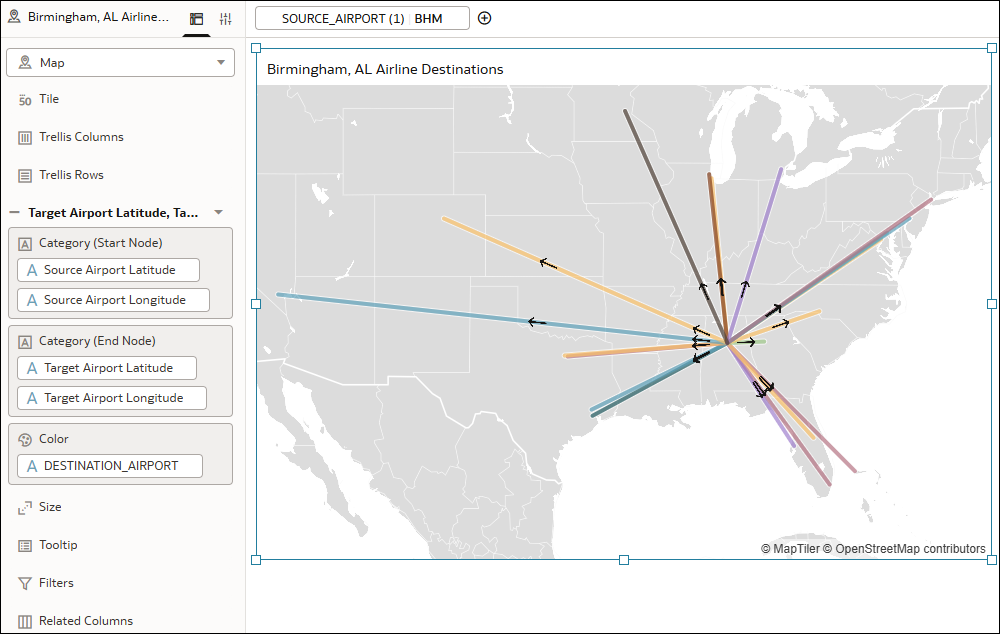
.png
Ce tutoriel explique comment afficher les relations entre les aéroports d'origine et de destination à l'aide d'une couche de carte de type Ligne dynamique, et de coordonnées de latitude et de longitude : ![]() Tutoriel
Tutoriel

